Mistet din Roku Remote? Det kan gøre en lyd, indtil du finder det

Du sætter dig ned for at se noget, for kun at indse, at du ikke ved, hvor din fjernbetjening er. Alt håb er tabt.
Når du mister din telefon, kan du bede nogen om at kalde den, men din fjernbetjening kan ikke gøre det. Eller kan det? Hvis du ejer en Roku 4 eller Roku Ultra streaming boks, er der en indbygget højttaler på fjernbetjeningen. Med et tryk på en knap kan du få det til at gøre en lyd, så du kan finde den og komme tilbage til det, der er virkelig vigtigt: Sæt på din butt og se tv.
Sådan finder du din Roku Remote
Knappen er på selve Roku:

Tryk på den pågældende knap, og din Roku finder fjernbetjeningen, så lav en lyd til dig.

Følg dine ører, indtil du finder din fjernbetjening. Når du har gjort det, skal du trykke på en vilkårlig knap for at stoppe lyden. Forlad det ikke igen! (Du vil.)
Til forskel fra de fleste fjernsynsafstande, der bruger infrarød, forbinder Roku Remote til din Roku ved hjælp af Wi-Fi. Dette gør det muligt for Roku at kommunikere med fjernbetjeningen over temmelig lange afstande. Så selvom du forlod fjernbetjeningen over hele huset, kan du nok stadig finde den, så længe den er inden for rækkevidde af dit Wi-Fi-netværk. (Selvom barrierer der interfererer med Wi-Fi, kan det også forstyrre transmissionen.)
Vi testede denne funktion over et tre-etagers rækkehus, og det eneste sted, vi ikke kunne udløse fjernbetjeningen fra, var inde i køleskabet. Vores råd: Hvis du ikke kan høre fjernbetjeningen, skal du kontrollere køleskabet.
Sådan ændres lyden på din Roku-fjernbetjening
Lyden er som standard subtil. Hvis det ikke er højt nok til dig, er der et par andre muligheder, herunder en fløjte eller endda Ride Of The Valkyries. For at ændre lyden, gå til Indstillinger> Fjernbetjening.
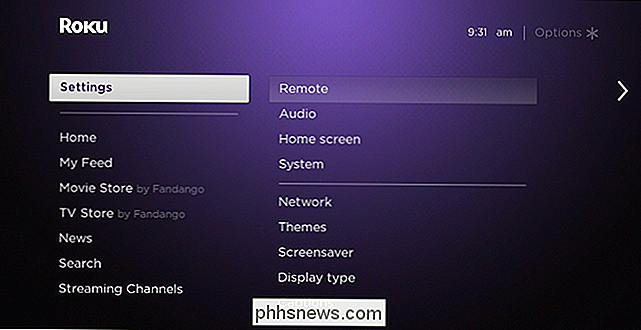
Her kan du ændre fjernfinderens lyd til et par forudindstillede muligheder.
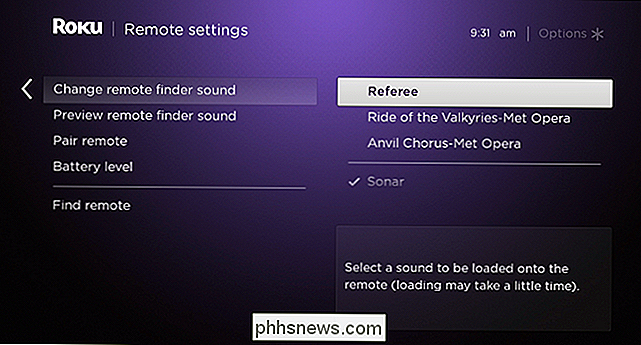
Vælg noget, og din Roku sender lyden til din fjernbetjening. Det tager nogle sekunder.
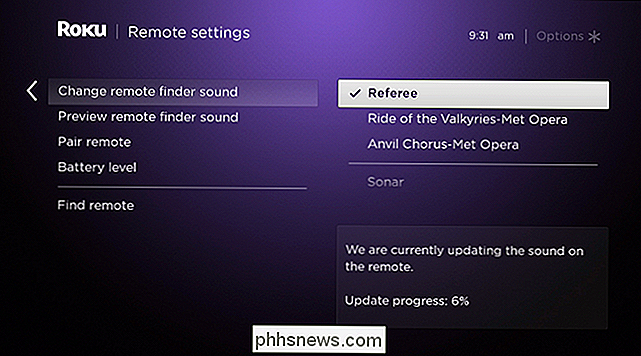
Det er det! Desværre er der ingen måde at tilføje dine egne lyde på, men noget her er nok nok højt nok til dig. Forhåbentlig vil du ikke bruge denne funktion så ofte, at lyden irriterer dig. Hvis du gør det, har du andre problemer, som vi ikke kan hjælpe dig med.

Sådan slettes et snap fra din Snapchat-historie
Snapchat's Story-funktion er en fantastisk måde at dele, hvad der sker i dit liv lige nu med dine venner. Problemet er, fordi det er integreret med Snapchats regelmæssige messaging, er det meget nemt at tilfældigt sende et Snap til din historie, der var beregnet til en bestemt person. Det kan naturligvis blive pinligt, hurtigt .

34 Nyttige tastaturgenveje til Windows-kommandoprompten
Selvom du bruger Windows Command Prompt meget, kan du blive overrasket over antallet af nyttige tastaturgenveje, der understøtter. Du kan bruge dem til at strømline alt fra at vælge og manipulere tekst til gentagne kommandoer, du allerede har skrevet. Og vi har den fulde liste for dig. Kommandoprompt er et kraftfuldt værktøj i Windows, der giver dig adgang til alle mulige nyttige kommandoer, du ikke kan få nogen anden måde.



